Sejak Xcode 12 Apple tidak lagi meyertakan link download langsung dari https://developer.apple.com/xcode. Beberapa update di versi ini iOS 14.3, iPadOS 14.3, tvOS 14.3 dan macOS Big Sur 11.1.
Saya masih menggunakan cara ini tujuan utamanya adalah menghemat bandwidth, mengingat perlu mengupdate Xcode di beberapa laptop Mac bisa membuat orang rumah tidak bisa menggunakan internet selama berjam-jam ;).
Download Link Xcode
Tetapi directlinknya masih tetap dapat diakses, sama seperti sebelumnya anda diharuskan memiliki akun Apple ID sebelum bisa mendownload. Akun tersebut gratis untuk dibuat.
Bila anda sudah memiliki Apple ID klik Download Xcode
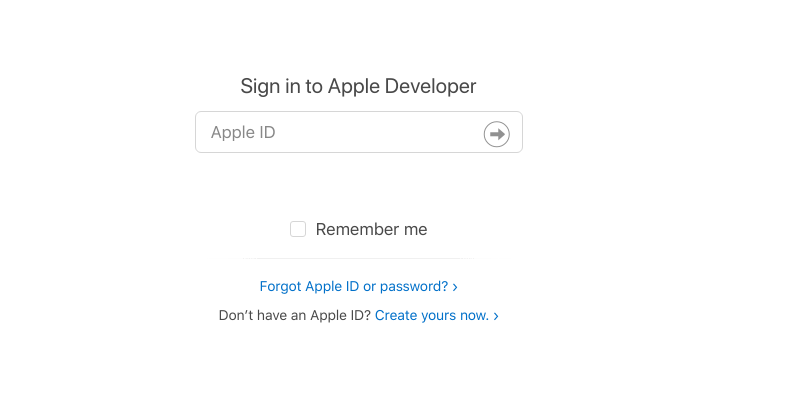
Ukuran file yang di download sebesar 11,63 GB. Pastikan anda memiliki cukup space untuk mendownload dan menginstall Xcode tersebut.
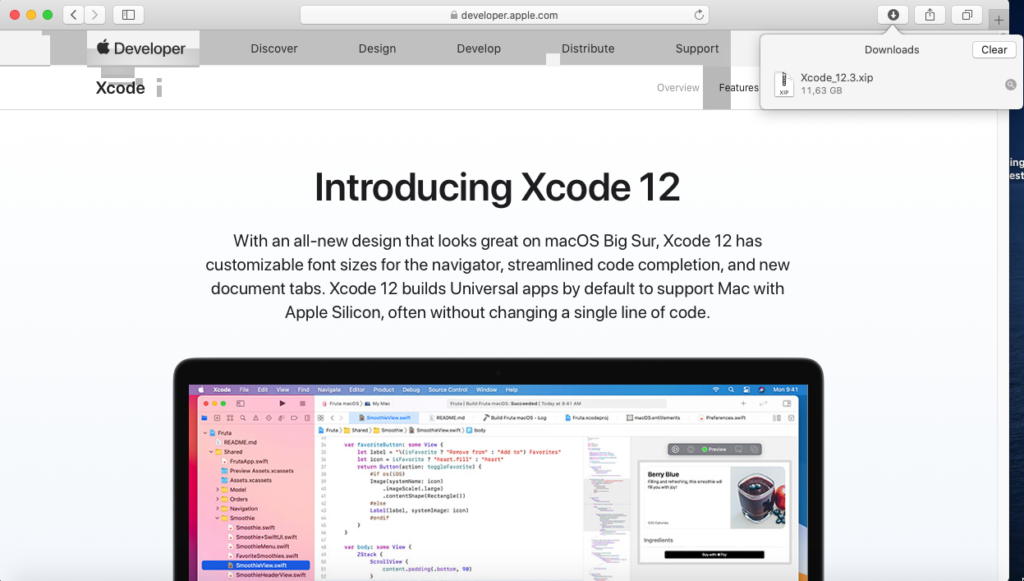
Cara Install Xcode
Klik dua kali pada file Xcode_12.3.xip tersebut
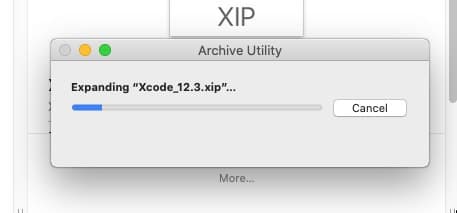
Cara Install Xcode dari Terminal
Untuk menginstall file Xcode_12.3.xip tersebut kita akan menggunakan utility xip untuk mengekstrak file .xip tersebut. Cara diatas lebih di rekomendasikan karena signature dari file Xcode di check terlebih dahulu.
xip -x Xcode_12.3.xipcopy file Xcode.app ke /Application folder
sudo copy Xcode.app /Application/